Aggiunta di codici QR
Nella schermata di modifica dell'elemento è possibile aggiungere codici QR agli elementi.
-
Nella schermata di modifica dell'elemento fare clic su Codice QR (QR Code).
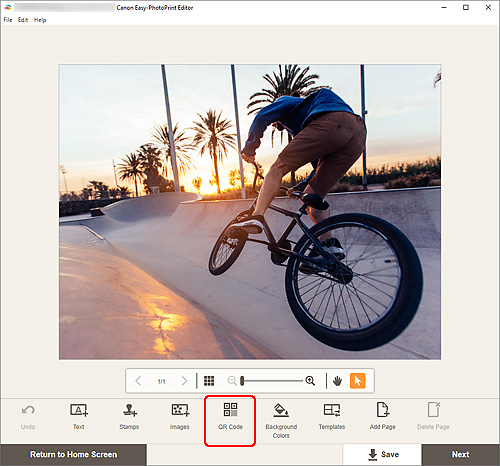
Sulla barra laterale della schermata di modifica dell'elemento viene visualizzata la tavolozza dei codici QR.
-
Immettere del testo o un URL nella tavolozza delle impostazioni del codice QR, quindi fare clic su Genera codice QR (Generate QR Code).
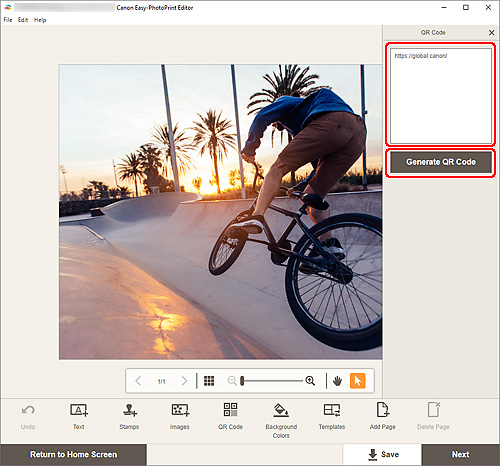
-
Regolare il codice QR (spostarlo, ridurlo, ingrandirlo e così via).
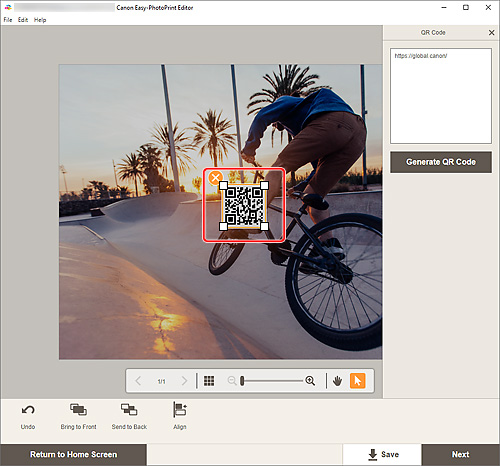
- Formato
- Trascinare i quattro angoli bianchi del codice QR per regolarne la dimensione.
 (Elimina)
(Elimina)- Consente di eliminare il codice QR.
 Nota
Nota- Trascinare il codice QR per regolarne la posizione.
-
Windows
Dal menu visualizzato facendo clic con il pulsante destro del mouse su un codice QR, è possibile tagliare o copiare il codice QR oppure modificare l'ordine di visualizzazione o l'allineamento/la distribuzione dei codici QR. È possibile incollare il codice QR tagliato o copiato dal menu che viene visualizzato facendo clic con il pulsante destro del mouse sulla pagina.
-
macOS
Dal menu visualizzato facendo clic su un codice QR mentre si tiene premuto il tasto Ctrl, è possibile tagliare o copiare il codice QR oppure modificare l'ordine di visualizzazione o l'allineamento/la distribuzione dei codici QR. È possibile incollare il codice QR tagliato o copiato dal menu che viene visualizzato facendo clic sulla pagina mentre si tiene premuto il tasto Ctrl.
-
Nell'area degli strumenti di modifica regolare i codici QR (modificare l'ordine di visualizzazione, allineare/distribuire e così via).
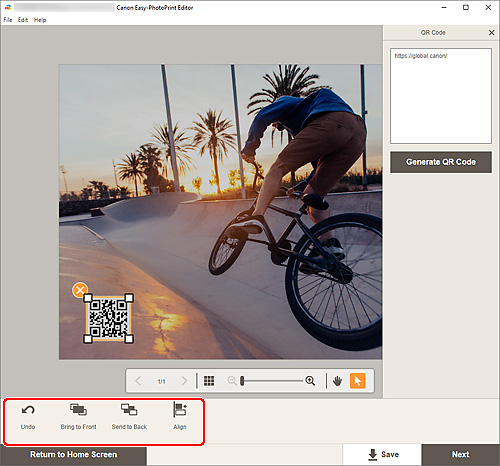
-
Fare clic all'esterno di un elemento.
Il codice QR modificato appare nell'elemento.
